أثناء محاولتك تشغيل جهاز الكمبيوتر بشكل طبيعي أو استعادته باستخدام أداة استرداد ، قد ترى هذا "رمز الخطأ 0xc00000e"على شاشتك. تحدث هذه المشكلة عندما يتلف BCD على نظامك. هناك مجموعة متنوعة من الأسباب لظهور هذه المشكلة ، ولكن يمكن أن تكون مشكلات الكتابة على القرص وملفات النظام الفاسدة أحد هذه الأسباب. لكن لا يوجد ما يدعو للقلق. عليك فقط اتباع تعليماتنا سطرا سطرا وسيزول الخطأ في غضون بضع دقائق.
جدول المحتويات
الإصلاح 1 - قم بإزالة أي محركات أقراص خارجية
قد تتسبب أي محركات أقراص خارجية في حدوث ارتباك في أولوية التمهيد لنظامك. لذلك ، قد يساعدك فصل هؤلاء.
1. أولاً ، اضغط مع الاستمرار على زر الطاقة لمدة 15 ثانية للتأكد من إيقاف تشغيل النظام تمامًا.
2. الآن ، قم بإزالة النظام بعناية من مصدر الطاقة.
3. بعد ذلك ، قم بإزالة كل محرك أقراص خارجي من نظامك (بما في ذلك محركات الأقراص الثابتة الخارجية).
4. يجب ألا يكون هناك أي قرص مضغوط / قرص DVD موجود في محرك الأقراص.
5. بمجرد الانتهاء من كل ذلك ، ما عليك سوى توصيل كابل الطاقة بنظامك وتشغيله.
6. الآن ، اضغط على زر الطاقة في جهازك لبدء تشغيله.
نظرًا لأن BIOS لن يعثر على أي محركات أقراص أخرى وفقًا لأولوية التمهيد ، فسيتم التمهيد من محرك أقراص النظام.
اعادة البدء نظامك عدة مرات وتحقق مما إذا كان هذا يحل مشكلتك.
الإصلاح 2 - إعادة إنشاء بيانات تكوين تمهيد النظام
قد تقودك بيانات تكوين تمهيد النظام التالفة إلى "رمز الخطأ 0xc00000e". لذلك ، يجب عليك إعادة إنشاء بيانات تكوين التمهيد.
1. في البداية ، قم بإيقاف تشغيل نظامك تمامًا.
2. ثم قم بتبديل النظام الخاص بك مرة أخرى تشغيل.
ج. بمجرد بدء تشغيل النظام الخاص بك ، فقط اضغط مع الاستمرار زر الطاقة مرة أخرى لفرض إيقاف تشغيل النظام الخاص بك.
د. ما عليك سوى تكرار هذا الإجراء لمرتين أو مرتين إضافيتين وللمرة الثالثة ، اسمح لجهاز الكمبيوتر الخاص بك بالتمهيد بشكل طبيعي.
سينتقل نظامك إلى وضع "الإصلاح التلقائي" تلقائيًا.
1. بمجرد ظهور شاشة الإصلاح التلقائي ، انقر فوق "خيارات متقدمة“.

2. لاستكشاف المشكلة وإصلاحها ، انقر فوق الزر "استكشاف الاخطاء“.

6. بعد ذلك ، عليك النقر على زر "خيارات متقدمة“.
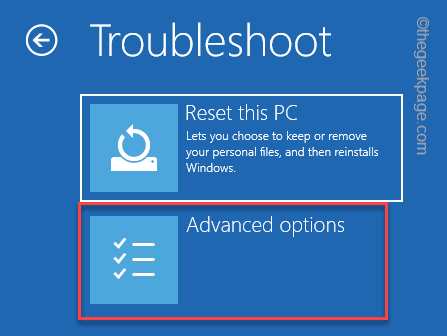
7. من بين الخيارات المختلفة ، اضغط على "موجه الأمر"للوصول إلى موجه الأوامر.
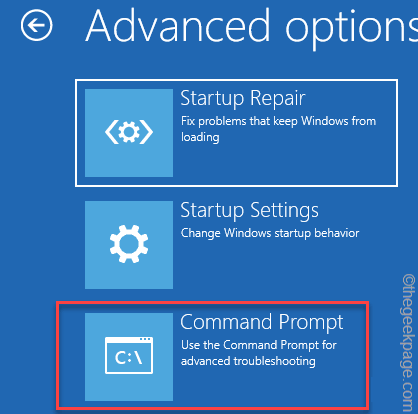
انتظر لحظة حتى يقوم نظامك بتشغيل الجهاز.
9. فقط ، حدد حسابك الإداري وانقر على "يكمل"للوصول أخيرًا إلى المحطة.
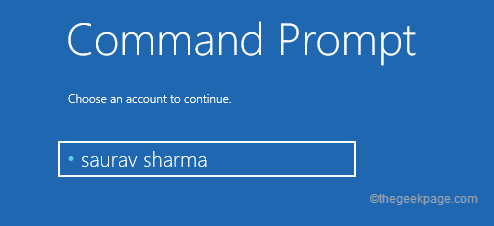
11. حاليا، معجون هذه الأوامر الثلاثة واحدًا تلو الآخر وضرب يدخل. سيؤدي هذا إلى إصلاح سجل التشغيل الرئيسي.
bootrec / fixmbr
bootrec / fixboot
bootrec / scanos
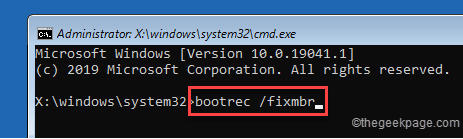
12. بعد ذلك ، يمكنك إعادة إنشاء دليل تكوين التمهيد على نظامك. فقط قم بتنفيذ هذا الرمز للقيام بذلك.
bootrec / إعادة بناء bcd
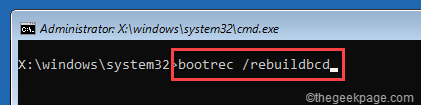
بمجرد القيام بذلك ، اخرج من الجهاز ، وسيقوم نظامك بالتمهيد في الشاشة التي لاحظتها من قبل.
13. ثم اضغط على "يكمل“.
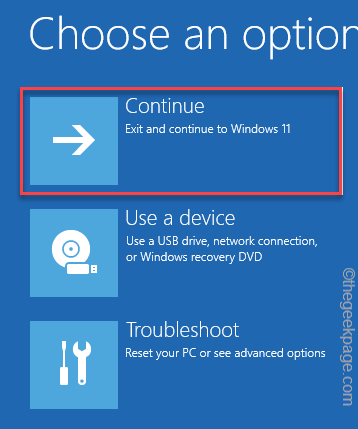
دع جهاز الكمبيوتر الخاص بك يبدأ بشكل طبيعي. بعد ذلك ، تحقق مما إذا كنت لا تزال تواجه المشكلة أم لا.
الإصلاح 3 - تعديل أولوية التمهيد
يمكن أن تؤدي أولوية التمهيد التي تم تكوينها بشكل خاطئ إلى قيام نظامك بالتمهيد من الجهاز الخطأ ، مما يؤدي في النهاية إلى حدوث "رمز الخطأ 0xc00000e“.
1. في البداية ، أغلق نظامك.
2. بعد إيقاف تشغيله ، اضغط على زر الطاقة مرة واحدة لتشغيله.
3. عندما يظهر شعار الشركة المصنعة ، اضغط مع الاستمرار على زر "حذف"على لوحة المفاتيح للوصول إلى إعدادات BIOS.
ملاحظة –
عليك أن تراقب المفتاح الدقيق للوصول إلى نظام BIOS ، والذي يمكن أن يختلف من مصنع إلى آخر.
عادةً ما تكون هذه هي المفاتيح الأكثر استخدامًا -

3. الآن ، انتقل إلى "حذاء طويل" التبويب.
4. ثم حدد "تكوين خيارات التمهيد"باستخدام مفاتيح الأسهم واضغط يدخل للوصول إليه.
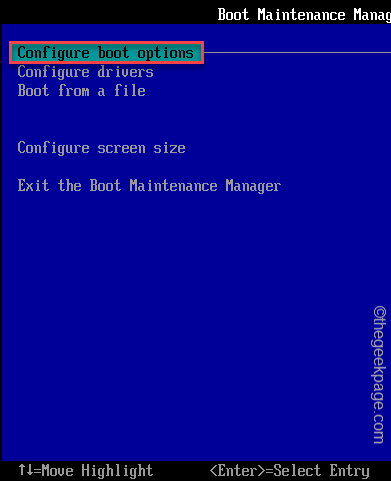
5. ثم انتقل إلى "تغيير ترتيب التمهيدواضغط على يدخل مفتاح لفتحه.
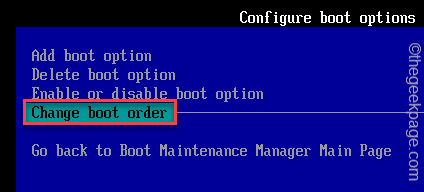
5. هنا ، ستلاحظ وجود قائمة بالأجهزة القابلة للتمهيد (مثل - HDD / SSD ، محرك أقراص CDROM ، الشبكة ، أجهزة USB).
6. فقط ، استخدم مفتاح السهم لتحديد محرك الأقراص الصلبة / SSD (الذي يحتوي على مجلد Windows) وانقله إلى الأعلى.
7. بمجرد القيام بذلك ، قم بالتمرير لأسفل لتحديد "قم بإجراء التغييرات والخروج"الخيار وضرب يدخل.
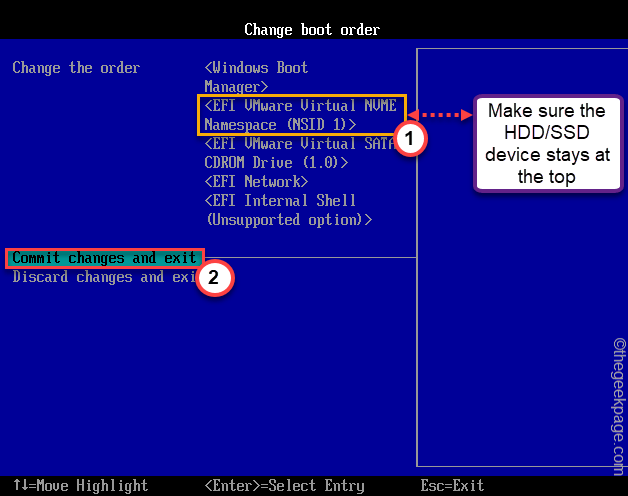
8. أخيرًا ، اضغط على "F10"لحفظ هذا الإعداد.

انتظر النظام الخاص بك اعادة التشغيل بشكل طبيعي. سيتم التمهيد وفقًا لأولوية التمهيد.
الإصلاح 4 - استخدم إصلاح بدء التشغيل
توجد أداة إصلاح بدء تشغيل مضمنة يمكنك استخدامها لإصلاح هذه المشكلة.
1. قم بتشغيل نظامك في وضع الإصلاح التلقائي.
2. بمجرد وصولك إلى هناك ، انقر فوق "خيارات متقدمة“.

3. لاستكشاف المشكلة وإصلاحها ، انقر فوق الزر "استكشاف الاخطاء“.

4. بعد ذلك ، عليك النقر على زر "خيارات متقدمة“.
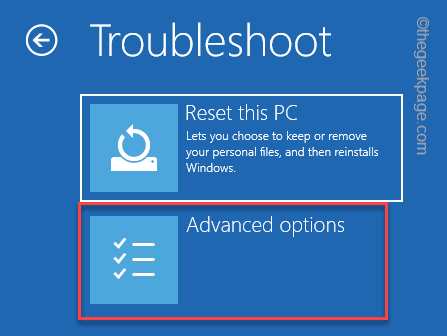
5. الآن ، اضغط على "بدء التصليح"لبدء عملية الإصلاح التلقائي.
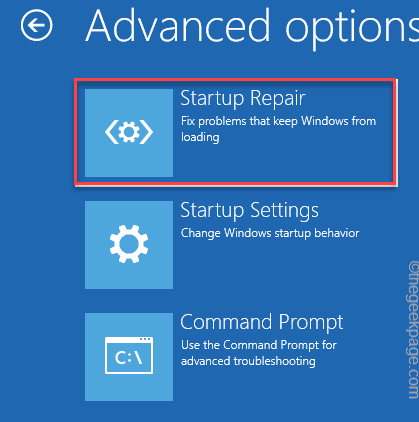
دع Windows يقوم تلقائيًا بإصلاح نظامك وإصلاح المشكلة نيابة عنك.